WPS Excel中将日期转变成数字的方法
2024-01-23 09:05:45作者:极光下载站
有小伙伴表示,在进行wps excel表格编辑的过程中,会需要对日期进行统计设置,想要将其中的日期更改成为数字来显示,那么怎么进行设置呢,其实我们只需要将日期的单元格格式进行更改一下即可,一般我们在进行数字、文本、小数位数设置的时候,很多时候都需要进行单元格格式的设置和调整,才能得到自己需要的内容,而将日期转变成数字,同样需要进行单元格格式的转变,下方是关于如何使用WPS Excel将日期转变成数字的具体操作方法,如果你需要的情况下可以看看方法教程,希望对大家有所帮助。
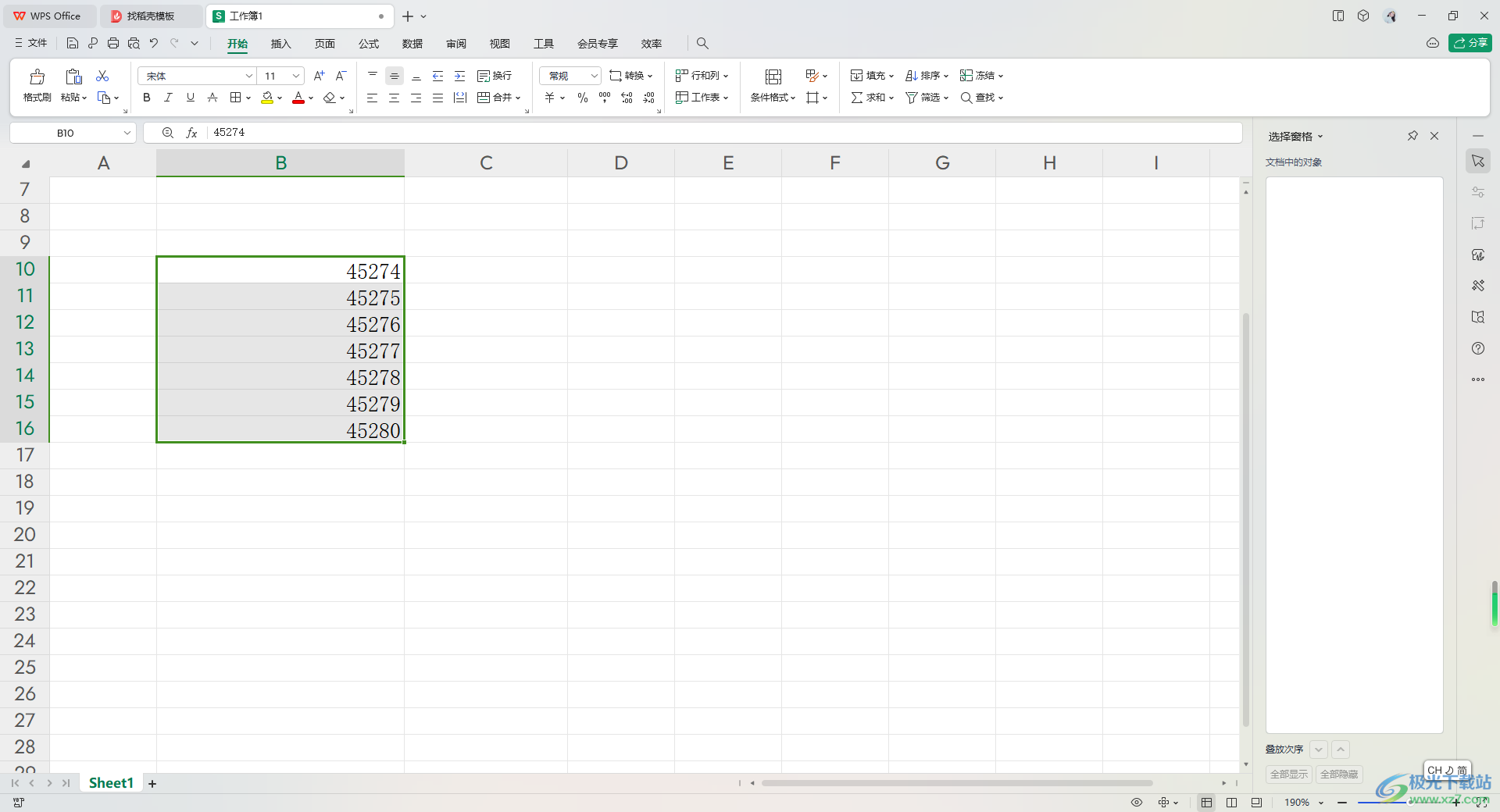
方法步骤
1.打开WPS Excel表格页面,在页面上编辑好自己需要的日期,如图所示。
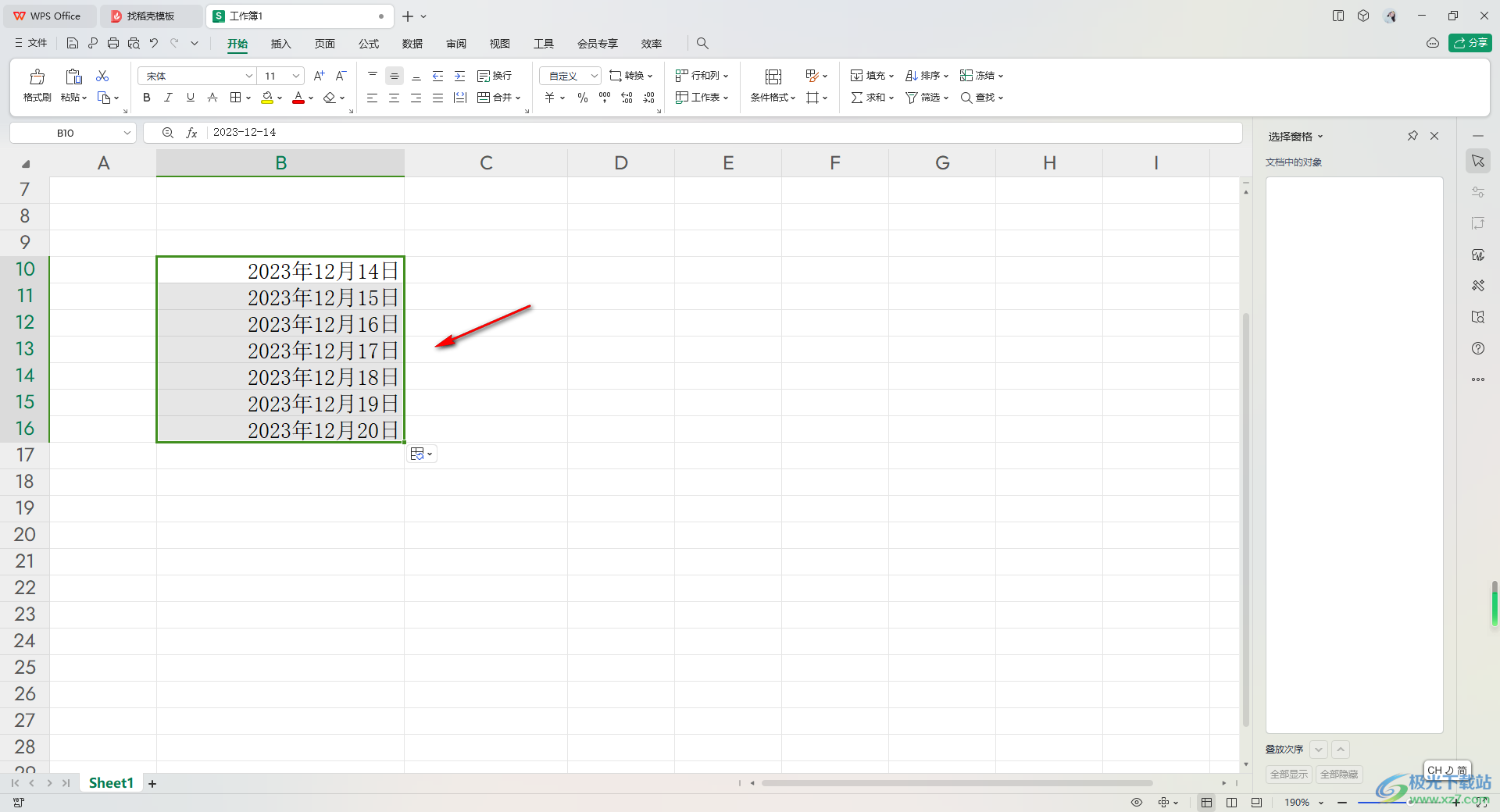
2.随后,我们将数据选中,再点击页面上方的【开始】选项,然后再点击工具栏中的【自定义】下拉选项按钮。
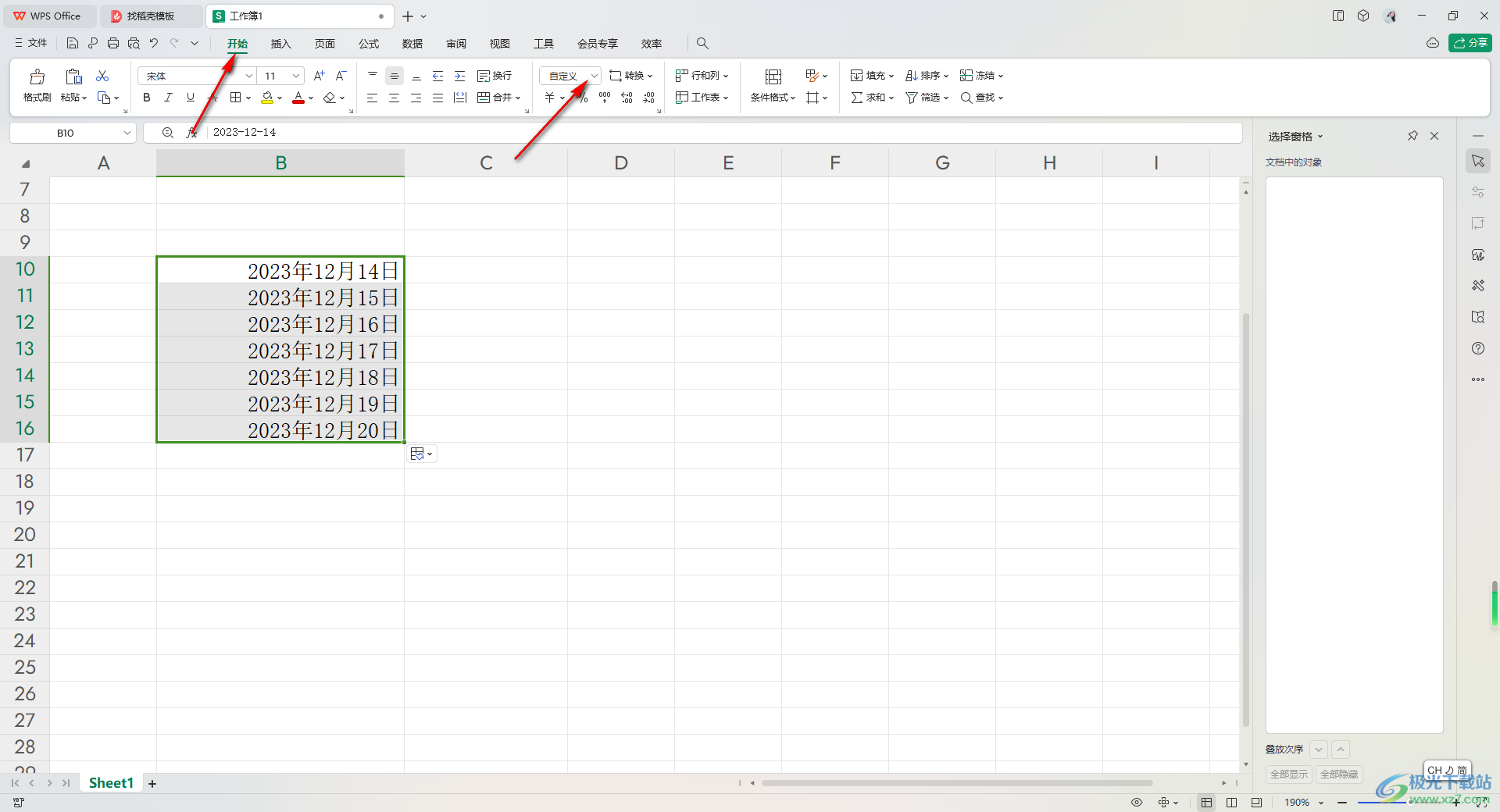
3.这时在打开的子选项中,将【常规】选项点击一下。
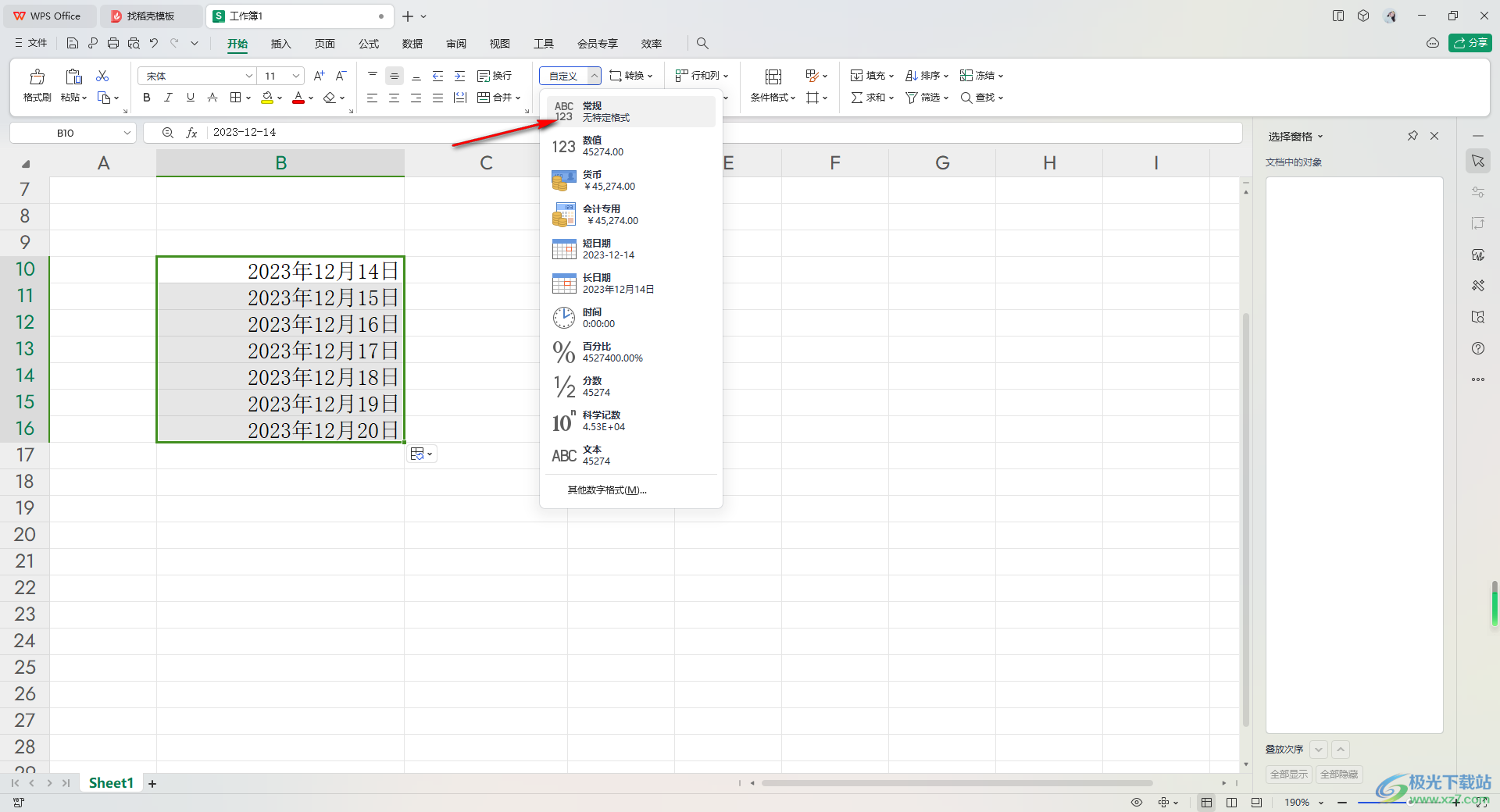
4.那么这时你再来看刚刚的日期数据,显示已经全部被转变成数字来显示了,如图所示。
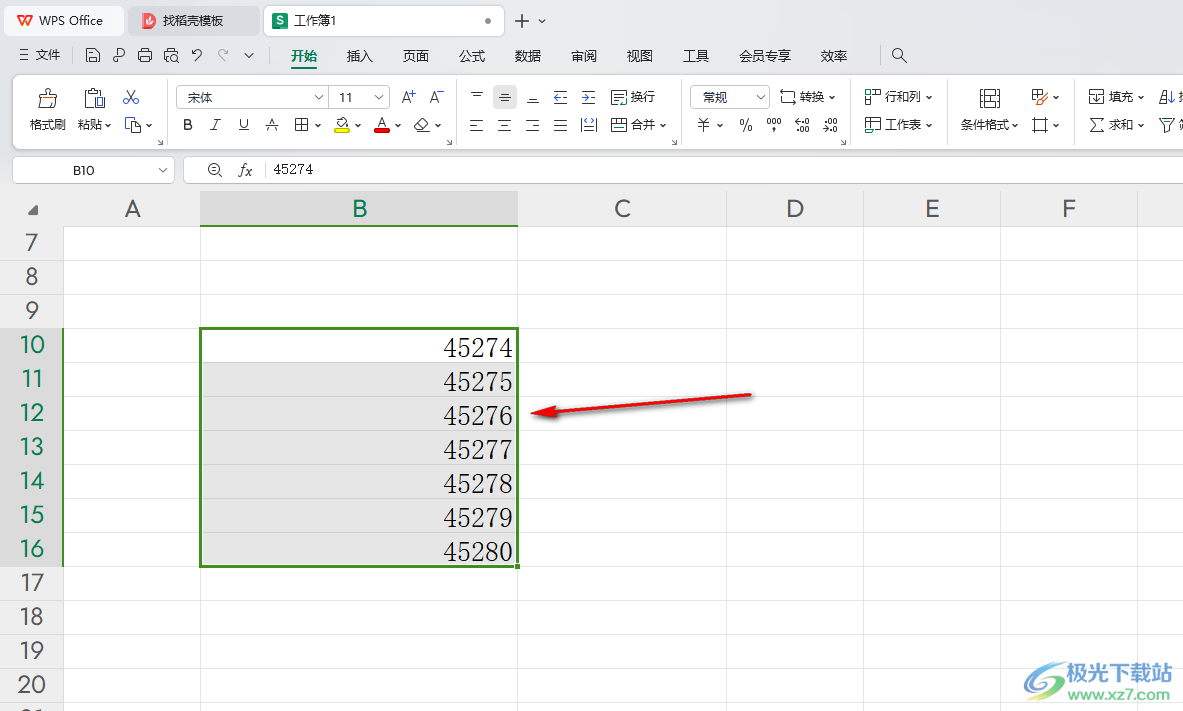
5.此外,我们还可以直接将这些日期选中,然后进行右键点击一下,在打开的菜单选项中选择【设置单元格格式】选项进入。
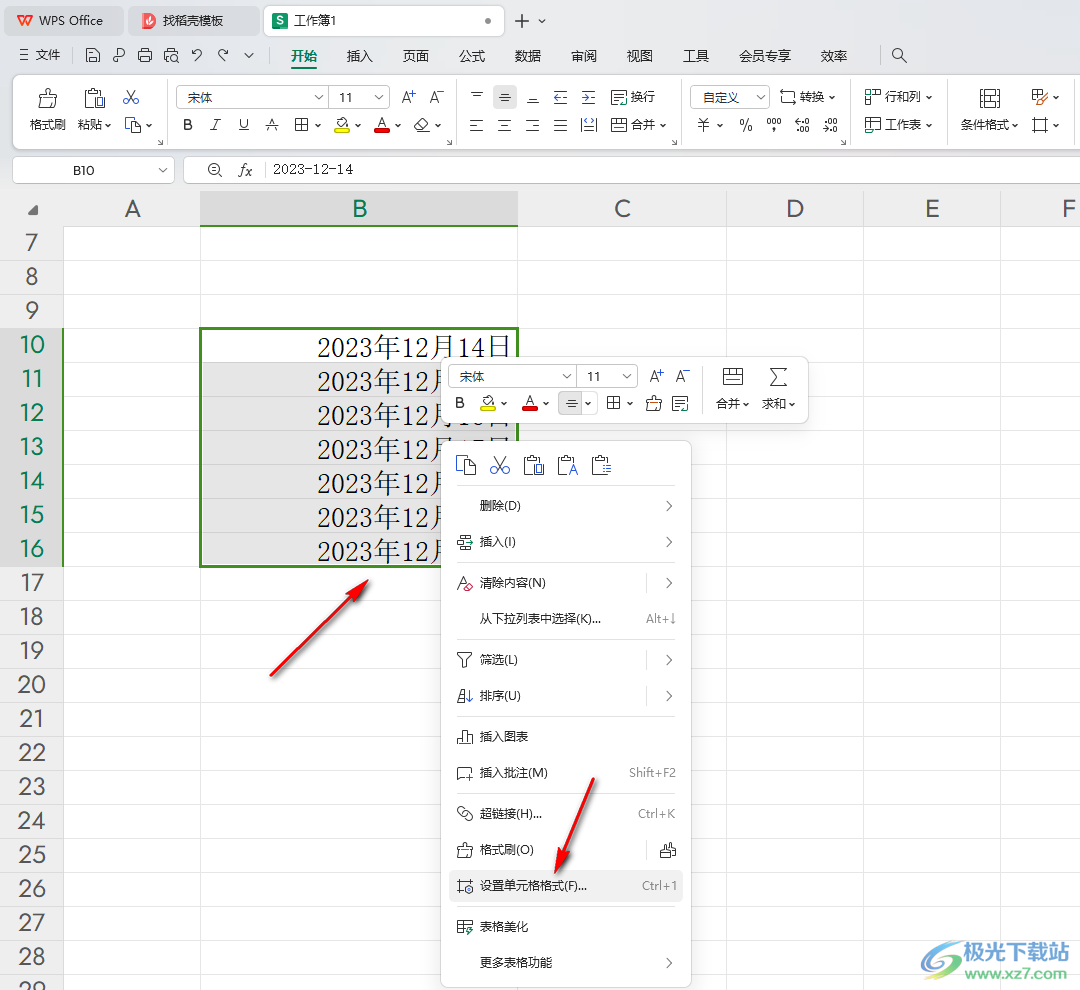
6.随后即可打开窗口,将【常规】选项进行点击一下,再点击确定按钮,同样会将日期变成数字来显示。
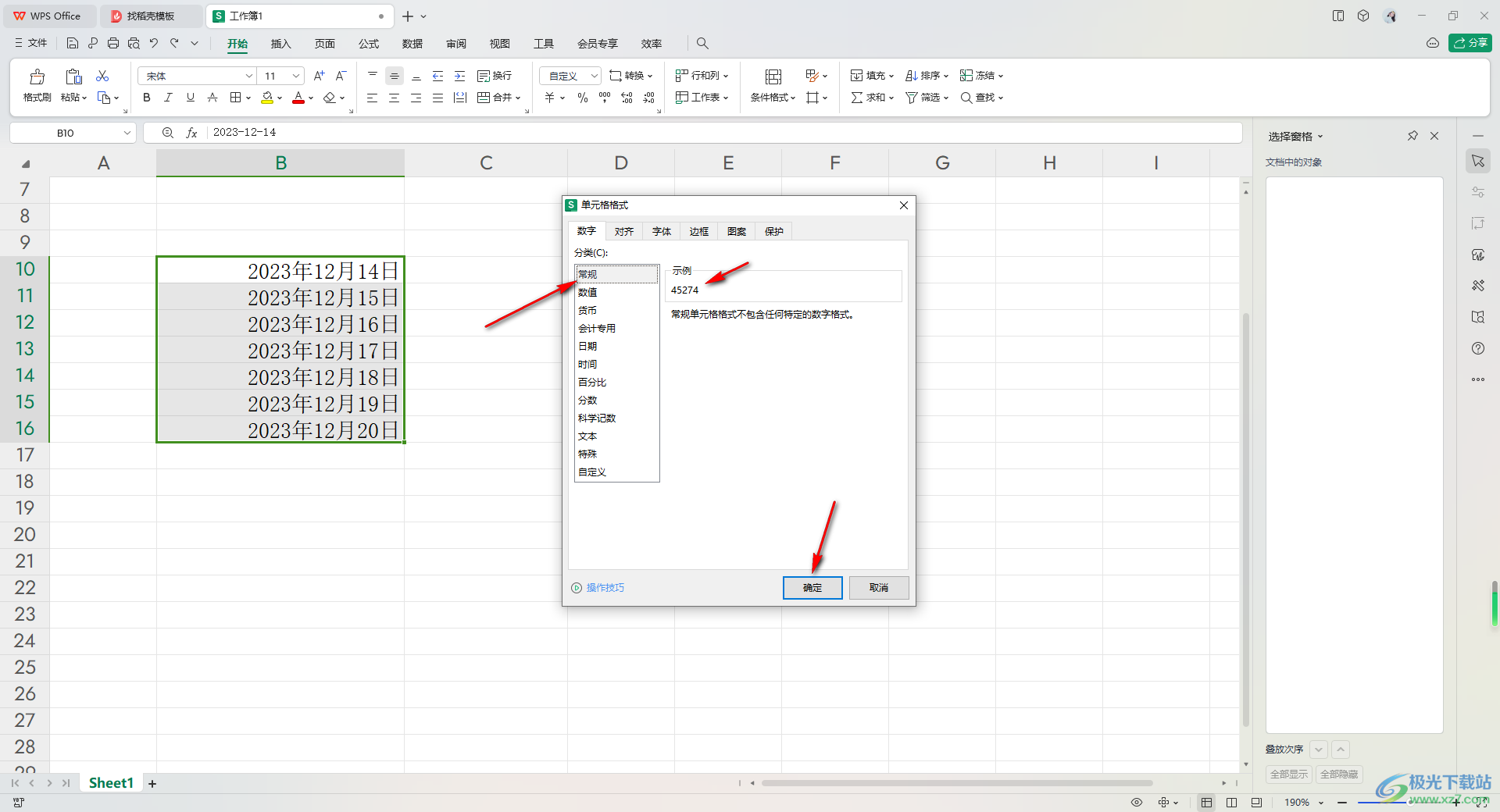
以上就是关于如何使用WPS Excel将日期变成数字的具体操作方法,我们在进行日期统计的过程中,你可以设置对日期的格式进行修改设置,比如将日期转变成数字来体现,通过设置单元格格式来操作即可,感兴趣的话可以试试哦。
